
Obsah:
- Zásoby
- Krok 1: Získajte masku
- Krok 2: Umiestnite neopixely (LED)
- Krok 3: Pripojte neopixely
- Krok 4: Umiestnite dosku FLORA
- Krok 5: Pripojte neopixelové pole k doske Flora
- Krok 6: Pripojte snímač UltraSonic
- Krok 7: Skontrolujte svoje pripojenia (voliteľný krok, ale dôrazne sa odporúča)
- Krok 8: Inštalácia softvéru
- Krok 9: Stiahnite si kód pre tento projekt
- Krok 10: Naprogramujte dosku FLORA
- Krok 11: Záverečné dotyky
- Autor John Day [email protected].
- Public 2024-01-30 11:57.
- Naposledy zmenené 2025-01-23 15:05.


Noste masku, ale nemaskujte svoje emócie!
Táto jednoduchá DIY maska meria vzdialenosť osoby oproti vám pomocou ultrazvukového senzora a podľa toho zmení vzor LED („emóciu“) na maske.
- Ak je niekto od vás viac ako 6 stôp, prejaví to úškrn: D
- Ak je niekto práve na prahu sociálneho dištancovania (na 6 stôp), ukazuje úsmev:)
- Ak niekto práve zlomil prah bezpečného sociálneho odstupu 6 stôp, zobrazí sa mu rovná tvár: |
- Ak sa niekto dostane bližšie ako 5 stôp, pričom poruší sociálne dištancovanie, bude sa mračiť:(
- Ak sa niekto priblíži na viac ako 3 metre, pretože je nepríjemný len priamo hore, zobrazí šokovanú tvár: O
Zásoby
Elektronika
FLORA - Nositeľná elektronická platforma - kompatibilná s Arduino
14 FLORA RGB SMART NEOPIXEL
Ultra-zvukový senzor
Digitálny multimeter (voliteľný) na kontrolu pripojení
Možnosť montáže-1 (metóda bez zošívania)
Silikónový kryt lanko s lankom (akýkoľvek drôt bude fungovať, silikónový drôt sa mi páči pre jeho flexibilitu)
Spájkovačka a spájkovačka (dá sa kúpiť online alebo v železiarstve)
Horúca lepiaca žehlička a horúce lepiace tyčinky (je možné zakúpiť online alebo v každom remeselnom obchode)
Možnosť montáže-2 (metóda zošívania)
NEREZOVÉ STREDNÉ VODIVO
Bežné nevodivé vlákno
Šijacia ihla
Čistý lak na nechty (voliteľné, ale odporúčané)
Možnosti napájania (funguje jedna z nasledujúcich možností):
Micro USB kábel (ktorý je možné zapojiť do USB power banky)
Batéria alebo batéria s konektorom JST PH
Krok 1: Získajte masku
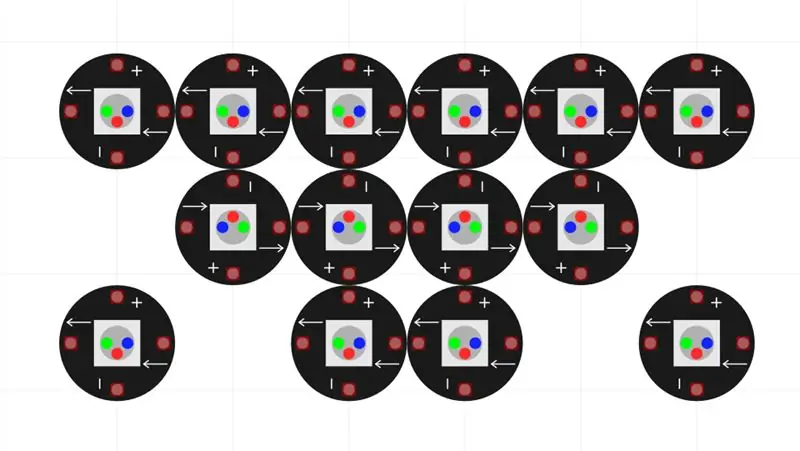
- Použite látkovú masku, ktorú už máte
- Alebo si vytvorte masku (podľa tohto jednoduchého návodu bez stehu môžete staré tričko premeniť na masku
Krok 2: Umiestnite neopixely (LED)

- Noste masku a označte celkovú oblasť úst, aby sa mriežka neopixelov zarovnala s vašimi ústami. (dobrý odhad je asi 2 palce od hornej časti masky smerom k stredu)
- Orientujte neopixely ako mriežku zobrazenú na obrázku. Uistite sa, že znamienko plus, mínus a šípky zodpovedajú prvému obrázku.
- Teraz prevráťte neopixely tak, aby sa strana LED dotýkala látkovej masky a holá strana plošného spoja bola obrátená k vám. Ako je ukázané na druhom obrázku. Opäť sa uistite, že značky zodpovedajú obrázku!
Krok 3: Pripojte neopixely
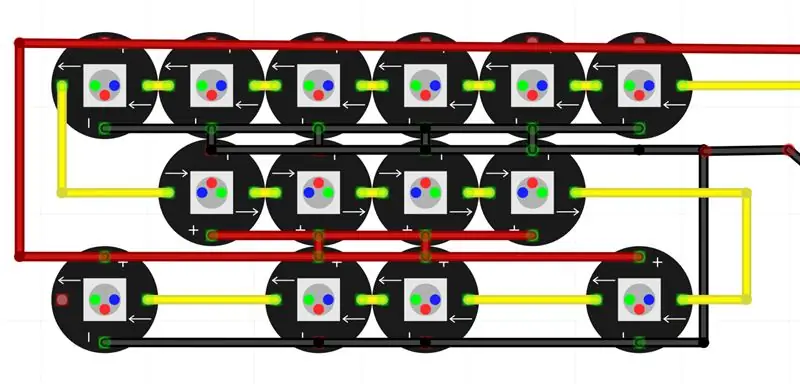

- Zaistite neopixely na mieste. Buď môžete na rohy neopixelov naniesť horúce lepidlo (na podložky nedávajte horúce lepidlo). Alebo použite pravidelný nevodivý závit v rohoch neopixelov, aby ste ich zaistili na mieste.
-
Teraz, keď sú neopixely zaistené v mriežke, vytvorte elektrické spojenia tak, ako je to znázornené na obrázkoch.
- Ak spájkujete spoje, môžete susedné podložky spojiť prebytočnou spájkou bez potreby drôtov. Na spájanie nesusedných podložiek budete stále musieť spájkovať niektoré drôty (Poznámka: Horúce lepidlo sa pri spájkovaní zvykne roztaviť a neopixely sa môžu pohybovať von zo svojich polôh. Majte to na pamäti a lepidlo nechajte pred pohybom vychladnúť. spájkovať nasledujúci neopixel)
- Ak zošívate neopixely, použite ich ako referenciu na šitie vodivou niťou.
Krok 4: Umiestnite dosku FLORA
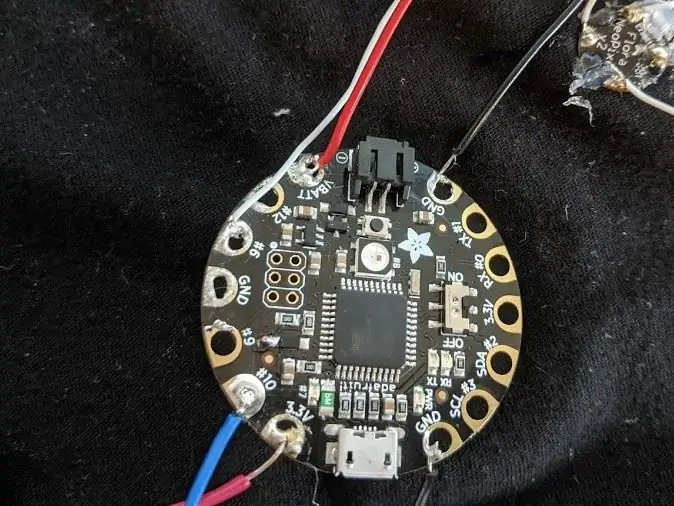
Umiestnite dosku FLORA blízko k súboru neopixelov, ako je znázornené na obrázku. Dosku môžete buď prilepiť za tepla, alebo pomocou bežnej nevodivej nite prišiť dosku na miesto (na zošitie použite podložky č. 7 a č. 9)
Krok 5: Pripojte neopixelové pole k doske Flora
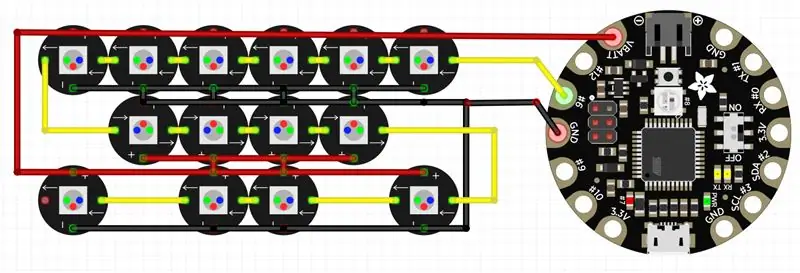

Pripojenia vykonajte podľa obrázku. Uistite sa, že podložka č. 6 na doske s flórou je pripojená k podložke DATA_IN (šípka smerujúca dovnútra) na prvom neopixeli
(Poznámka: Ak šijete, zaistite, aby sa vodiče/spoje neprekrížili a nespôsobili skrat.)
Krok 6: Pripojte snímač UltraSonic

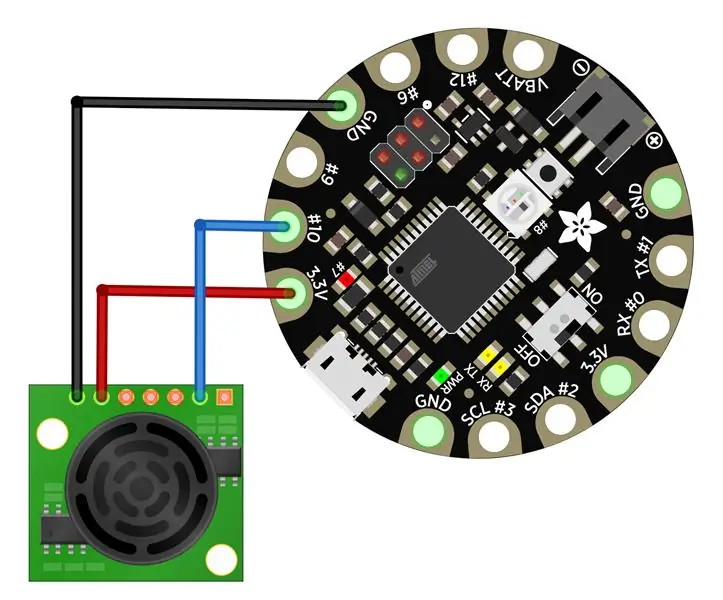
Ultrazvukový senzor umiestnite na prednú stranu masky (stranu, ktorá sa nedotýka vašej tváre). Umiestnite ho na spodok masky, do stredu. Zaistite ho na mieste (horúcim lepidlom alebo bežným nevodivým závitom)
Pripojte zariadenie k doske s flórou podľa obrázka pomocou drôtov alebo vodivého závitu
Krok 7: Skontrolujte svoje pripojenia (voliteľný krok, ale dôrazne sa odporúča)
- Uistite sa, že všetky vaše pripojenia sú správne a bezpečné.
- Skontrolujte kontinuitu vašich pripojení pomocou digitálneho multimetra (otočte voličom DMM do bodu, ktorý vyzerá ako zvuková vlna). Skontrolujte, či sú všetky body, ktoré je potrebné na obvode pripojiť, skutočne zapojené a či nie sú skraty medzi spojeniami, ktoré nie sú určené na pripojenie (najmä podložky VBATT, GND a 3,3 V)
Krok 8: Inštalácia softvéru
- Odtiaľto si stiahnite Arduino IDE
-
Knižnicu Neopixel si stiahnite tu
- Po dokončení sťahovania rozbaľte súbor ZIP
- Premenujte priečinok (obsahujúci súbory.cpp a.h) na Adafruit_NeoPixel a umiestnite ho vedľa svojich ďalších knižníc Arduino, spravidla do priečinka (domovský priečinok)/Dokumenty/Arduino/Knižnice.
- Knižnicu môžete tiež stiahnuť z IDE Z ponuky Skica> Zahrnúť knižnicu> Spravovať knižnice … Do textového poľa zadajte „NeoPixel“. Vyhľadajte „Adafruit NeoPixel od spoločnosti Adafruit“a kliknutím na rozbaľovaciu ponuku vedľa tlačidla Inštalovať vyberte najnovšiu verziu. Potom kliknite na tlačidlo Inštalovať. Po inštalácii môžete kliknúť na tlačidlo „Zavrieť“.
Krok 9: Stiahnite si kód pre tento projekt
Stiahnite si tento kód
Krok 10: Naprogramujte dosku FLORA
- Pripojte dosku FLORA k počítaču pomocou kábla USB-A na micro-USB
- V ponuke Nástroje v časti „Doska“vyberte „Adafruit Flora“
- V správcovi zariadení počítača skontrolujte port COM, ku ktorému je doska pripojená
- V ponuke Nástroje skontrolujte, či je vybratý rovnaký port COM
- Teraz stlačte tlačidlo Nahrať na IDE a overte, či hardvér funguje
Krok 11: Záverečné dotyky
-
Rozhodnite sa, akým spôsobom bude vaše nastavenie fungovať.
Môžete použiť kábel USB s powerbankou USB alebo batériu s konektorom JST PH (nikdy nepripájajte oba naraz!)
- Ak používate batériu, môžete na ňu prišiť alebo vyrobiť malé vrecko/držiak pomocou horúceho lepidla na maske s prídavnou tkaninou
- Zakryte všetku elektroniku extra tkaninou, aby sa nedotýkala vašej tváre. (nebude vás to šokovať, ale môže to byť trochu pichľavé) Ako alternatívnu možnosť môžete pod túto masku vždy nosiť inú masku.
Odporúča:
Elektronická verzia Russovho laserového merača výkonu Dohicky: 28 krokov (s obrázkami)

E-dohicky elektronická verzia Russovho laserového merača výkonu Dohicky: Laserové elektrické náradie. E-dohicky je elektronická verzia dohicky od Russ SADLER. Russ oživuje veľmi dobrý kanál SarbarMultimedia na youtube https://www.youtube.com/watch?v=A-3HdVLc7nI&t=281sRuss SADLER predstavuje ľahké a lacné príslušenstvo
Elektronická pracovná stanica pre hobby - Estação De Trabalho Para Entusiastas Em Eletrônica: 10 krokov

Elektronická pracovná stanica pre hobby - Estação De Trabalho Para Entusiastas Em Eletrônica: Regards Lector and Electronics HobbyistV tomto návode na použitie uvádzam stavbu pracovnej stanice pre fanúšikov elektroniky, Stanica obsahuje bežné nástroje a podpery pre prácu s elektronickými obvodmi: otočná konzola pre tlačené ci
Plne IR prispôsobiteľná elektronická sada ôsmich kociek: 14 krokov (s obrázkami)

Plne IR prispôsobiteľná elektronická sada ôsmich kociek: V spolupráci s J. Arturom Espejelom Báezom. Teraz môžete mať až 8 kociek od 2 do 999 tvárí v priemere 42 mm a 16 mm vysokom puzdre! Hrajte svoje obľúbené stolové hry s touto konfigurovateľnou vreckovou elektronickou sadou kociek! Tento projekt pozostáva z
Elektronická hra Tic-Tac-Toe v drevenom boxe: 5 krokov

Elektronická hra Tic-Tac-Toe v drevenom boxe: Dobrý deň, predstavujem zábavnú hru Tic-Tac-Toe v novom vydaní. Hľadal som na internete podobný projekt, ale myšlienka je tu jedinečná. Dufam, že :) Začnime teda teraz
Elektronická skrinka na stroje: 6 krokov

Elektronická skrinka na stroje: Toto zariadenie vám umožňuje zapnúť elektrické stroje na určitý čas. Pomáha monitorovať aktivitu plánovaných strojov. Ak používateľ zadá správne heslo, bude môcť používať stroj pripojený k tomuto zariadeniu dve hodiny (
